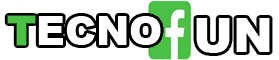Windows 10 è un ottimo sistema operativo soprattutto per quel che riguarda la sicurezza informatica. Quando scarichiamo qualcosa da Internet che ritiene pericolosa la blocca evitando che si propaghino virus e file malware. Controlli così restrittivi spesso però impediscono di fare il download di file assolutamente sicuri. Come fare per scaricare file considerati “pericolosi” da Windows 10? E’ molto semplice se utilizziamo il browser EDGE. C’è un opzione nelle preferences da spuntare ed è quella di “scarica file non sicuro”.
Quali sono i file potenzialmente dannosi? Sicuramente tutti quei programmi eseguibili, in cima alla lista troviamo quelli con estensione “.exe”, ovvero che eseguono qualcosa quando lanciati. Molto spesso installano programmi che inviano costantemente pubblicità, banner o, peggio, comunicano alcuni dati sensibili a terzi attraverso la rete.
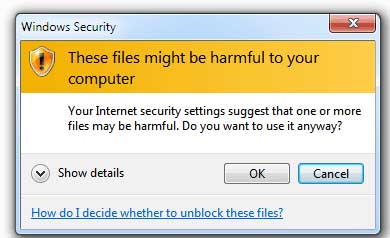
Anche i file compressi come i “.rar” e i “.zip” possono contenere al loro interno cose pericolose. In questo caso però se li apriamo e consultiamo soltanto la lista dei file che sono contenuti dentro, non rischiamo molto. Altri tipi di file considerati a rischio sono file di script, come i file DOC CMD e VBS, che possono ospitare macro pericolose.
Già da Windows 8 Microsoft ha introdotto nel suo browser la funzionalità Filtro SmartScreen: si tratta, in pratica, di un controllo sui siti che possono indurre in inganno l’utente (per esempio con l’uso di tecniche di phishing) e sui file che andiamo a scaricare che contengono malware o simili.
Con Edge (il browser integrato in Windows IO che ha sostituito Internet Explorer) Microsoft ha utilizzato la stessa funzionalità per rendere sicura la navigazione. In questo modo, però, qualsiasi sito o file ritenuto non idoneo viene bloccato.
Per poter attivare il download di un file contrassegnato come pericoloso, andiamo sul tasto Hub (tre linee orizzontali parallele di diversa lunghezza che si trovano in alto a destra), da lì selezioniamo il tab Download (icona con freccia in basso). Comparirà il sito da cui abbiamo effettuato il download con una dicitura in rosso che informa il blocco del download. Selezioniamo quella voce col tasto destro del mouse ed eseguiamo la voce Scarica file non sicuro da menu contestuale che appare. È possibile rendere permanenti le modifiche andando su Pannello di controllo/Sicurezza e manutenzione/Cambia impostazioni Windows SmartScreen. Per sicurezza è meglio non disabilitare di default questa protezione, soprattutto se non si è pratici o si vuole avere una protezione in più sul PC.